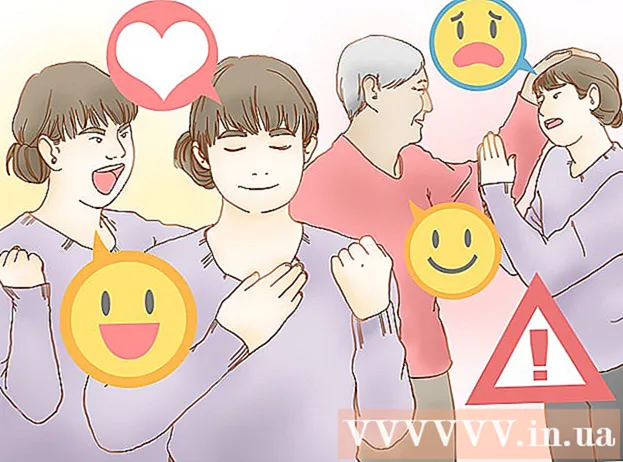Müəllif:
Bobbie Johnson
Yaradılış Tarixi:
8 Aprel 2021
YeniləMə Tarixi:
1 İyul 2024

MəZmun
- Addımlar
- Metod 1 /3: PS3 Geriyə Uyğundur
- Metod 2 /3: Klassik PS2 Oyunlarının Alınması və Oynanması
- Metod 3 /3: Dəyişdirilmiş PS3
Geriyə uyğun bir PS3 modelinin qürur sahibi olsanız, PS2 oyunlarını PS3 oyunları kimi asanlıqla oynaya bilərsiniz. PS3 modeliniz geriyə uyğun deyilsə, PlayStation Store -da bir çox məşhur oyunu tapa bilərsiniz. PS3 modeliniz dəyişdirilərsə, hər hansı bir PS2 oyunu oynaya bilərsiniz (modul əvvəl konsol PS2 oyunlarını dəstəkləməsə də).
Addımlar
Metod 1 /3: PS3 Geriyə Uyğundur
 1 PS3 -ə baxın və "yağlı" və ya "nazik" bir modelə sahib olduğunuzu öyrənin. Standart dizayn əlavəsi "qalın" hesab olunur. Yalnız (lakin hamısı deyil) yağ modelləri geriyə uyğundur. "İncə" və "super nazik" modellər geriyə uyğunluğu dəstəkləmir.
1 PS3 -ə baxın və "yağlı" və ya "nazik" bir modelə sahib olduğunuzu öyrənin. Standart dizayn əlavəsi "qalın" hesab olunur. Yalnız (lakin hamısı deyil) yağ modelləri geriyə uyğundur. "İncə" və "super nazik" modellər geriyə uyğunluğu dəstəkləmir. - Konsolunuz geriyə uyğun deyilsə və PS3 -nü jailbreak etmək istəmirsinizsə, uyğun oyunları PlayStation Mağazasından satın alın və yükləyin.
- PS3'ünüzü jailbreak etsəniz, PS2 oyunları oynaya bilərsiniz. Bunu etmək zəmanətinizi ləğv edəcək və PlayStation Şəbəkəsinə girişi rədd edilə bilər.
 2 Yağ qutunuzdakı USB portlarının sayını təyin edin. Yağ modelləri geriyə uyğunluğu dəstəkləyir, amma hamısı deyil. Yağ qutunuz varsa, PS3 -ün ön hissəsindəki USB portlarının sayını yoxlayın. 4 USB portunu sayırsınızsa, pristavkanız geriyə uyğundur, 2-də isə yox.
2 Yağ qutunuzdakı USB portlarının sayını təyin edin. Yağ modelləri geriyə uyğunluğu dəstəkləyir, amma hamısı deyil. Yağ qutunuz varsa, PS3 -ün ön hissəsindəki USB portlarının sayını yoxlayın. 4 USB portunu sayırsınızsa, pristavkanız geriyə uyğundur, 2-də isə yox.  3 Seriya nömrəsini yoxlayın. PS3 -ün arxasındakı stikeri tapın. Seriya nömrəsinin son rəqəmləri, cihazınızın geri uyğunluğu və ya məhdud proqram emulyasiyasını dəstəklədiyini sizə xəbər verəcəkdir.
3 Seriya nömrəsini yoxlayın. PS3 -ün arxasındakı stikeri tapın. Seriya nömrəsinin son rəqəmləri, cihazınızın geri uyğunluğu və ya məhdud proqram emulyasiyasını dəstəklədiyini sizə xəbər verəcəkdir. - CECHAxx (60 GB) və CECHBxx (20 GB) - Tam geriyə uyğunluq dəstəyi.
- CECHCxx (60 GB) və CECHExx (80 GB) - Məhdud proqram emulyasiyasını dəstəkləyir. Bu vəziyyətdə yalnız bəzi PS2 oyunlarını idarə edə biləcəksiniz.
- CECHGxx və kənarda - Geriyə uyğunluq dəstəklənmir.
 4 Seçdiyiniz oyunun konsolunuzla uyğun olub olmadığını yoxlayın. Çox vaxt PS3 -ə bir PS2 oyun diski daxil etməlisiniz və oyun asanlıqla başlayacaq, ancaq bəzi PS2 oyunları uyğunluq problemləri ilə məşhurdur. Bu, seriya nömrələrində CECHCxx (60GB) və ya CECHExx (80GB) simvolları olan set-top qutular üçün ən çox yayılmışdır, çünki bu modellər tam geriyə uyğunluğu yox, məhdud proqram emulyasiyasını dəstəkləyir. Bu saytda xüsusi oyunlar və konsol modellərinin uyğunluğunu yoxlaya bilərsiniz.
4 Seçdiyiniz oyunun konsolunuzla uyğun olub olmadığını yoxlayın. Çox vaxt PS3 -ə bir PS2 oyun diski daxil etməlisiniz və oyun asanlıqla başlayacaq, ancaq bəzi PS2 oyunları uyğunluq problemləri ilə məşhurdur. Bu, seriya nömrələrində CECHCxx (60GB) və ya CECHExx (80GB) simvolları olan set-top qutular üçün ən çox yayılmışdır, çünki bu modellər tam geriyə uyğunluğu yox, məhdud proqram emulyasiyasını dəstəkləyir. Bu saytda xüsusi oyunlar və konsol modellərinin uyğunluğunu yoxlaya bilərsiniz.  5 PS2 oyun diskinizi PS3 -ə daxil edin. Oyun PS3 modelinizə uyğundursa, problemsiz başlayacaq (hər hansı bir PS3 oyunu kimi). Ekranda PlayStation 2 loqotipi görünəcək və oyun başlayacaq.
5 PS2 oyun diskinizi PS3 -ə daxil edin. Oyun PS3 modelinizə uyğundursa, problemsiz başlayacaq (hər hansı bir PS3 oyunu kimi). Ekranda PlayStation 2 loqotipi görünəcək və oyun başlayacaq.  6 Nəzarətçini işə salmaq üçün PS düyməsini basın. Oyuna başladıqdan sonra bir nəzarətçi bağlamanız istənəcək. PS3 nəzarətçisində PS düyməsini basın və sonra ilk portu (Slot 1) nəzarətçiyə təyin edin. Bu, DualShock 3 və ya SixAxis nəzarətçinizi tanıyacaq.
6 Nəzarətçini işə salmaq üçün PS düyməsini basın. Oyuna başladıqdan sonra bir nəzarətçi bağlamanız istənəcək. PS3 nəzarətçisində PS düyməsini basın və sonra ilk portu (Slot 1) nəzarətçiyə təyin edin. Bu, DualShock 3 və ya SixAxis nəzarətçinizi tanıyacaq. - Üçüncü tərəf nəzarətçi istifadə edirsinizsə, PS2 oyunları oynaya bilməyəcəksiniz. Bu vəziyyətdə, oyunla birlikdə gələn nəzarətçidən istifadə edin.
 7 Virtual PS2 yaddaş kartı yaradın. PS2 oyunlarını saxlamaq üçün əsl saxlama vasitəsi kimi işləyəcək bir virtual yaddaş kartı yaratmalısınız. Bu, PS3 -ün istifadəçi interfeysində (XMB adlanır) edilə bilər.
7 Virtual PS2 yaddaş kartı yaradın. PS2 oyunlarını saxlamaq üçün əsl saxlama vasitəsi kimi işləyəcək bir virtual yaddaş kartı yaratmalısınız. Bu, PS3 -ün istifadəçi interfeysində (XMB adlanır) edilə bilər. - XMB açmaq üçün PS düyməsini basın.
- Oyun menyusunu açın və Yaddaş Kartını seçin (PS / PS2).
- "Daxili Yaddaş Kartı Yarat" və sonra "Daxili Yaddaş Kartı (PS2)" seçin.
- İlk portu (Yuva 1) yaddaş kartına təyin edin. Bu oyuna yeni yaddaş kartına giriş imkanı verəcək.
 8 PS2 oyunlarını ekranda göstərmək üçün parametrlərdə dəyişiklik edin. PS3 geriyə uyğun modelinizdə PS2 oyunları ilə əlaqədar parametrlər var.Bu parametrlərdə dəyişiklik edərək, PS2 oyunlarının ekranda göstərilmə keyfiyyətini artıracaqsınız.
8 PS2 oyunlarını ekranda göstərmək üçün parametrlərdə dəyişiklik edin. PS3 geriyə uyğun modelinizdə PS2 oyunları ilə əlaqədar parametrlər var.Bu parametrlərdə dəyişiklik edərək, PS2 oyunlarının ekranda göstərilmə keyfiyyətini artıracaqsınız. - HMV -də "Ayarlar" menyusunu açın və "Oyun Ayarları" nı seçin.
- Görüntü keyfiyyətini tənzimləyin ("Yükseltici" seçimi). Burada şəklin ölçüsünə uyğun olaraq ekran ölçüsünə uyğun olaraq parametrləri təyin edə bilərsiniz. Off seçildikdə oyunu orijinal qətnamə ilə oynayacaqsınız, bu da ekranın kənarında qara çubuqlarla nəticələnə bilər. Normal parametr, ekran ölçüsünə uyğun olaraq qətnaməni artıracaq. Tam, görüntünü ekrana uyğunlaşdıracaq. Şəkil keyfiyyətindən razı deyilsinizsə, Off seçimini seçin.
- Şəkil hamarlaşdırma parametrlərini tənzimləyin ("Hamarlaşdırma" seçimi). Anti-aliasing, xüsusilə 3D oyunlarında nəzərə çarpan kobud kənarları aradan qaldırır. Əksər oyunlarda ləkələnmə əleyhinə təsir o qədər də nəzərə çarpmır və bəzi hallarda kənarlaşdırma yalnız şəkli korlayır.
Metod 2 /3: Klassik PS2 Oyunlarının Alınması və Oynanması
 1 PlayStation Mağazasını açın. Bu PS3 -də edilə bilər. Kompüterdə və ya mobil cihazda bir mağaza açırsınızsa, gedin store.playstation.com.
1 PlayStation Mağazasını açın. Bu PS3 -də edilə bilər. Kompüterdə və ya mobil cihazda bir mağaza açırsınızsa, gedin store.playstation.com. - PlayStation Store -dan satın alınan PS2 Classics hər hansı bir PS3 modelində (hətta geriyə uyğun olmayan bir model) işləyəcək.
 2 Mağazada "Oyunlar" bölməsini açın. Müxtəlif oyun kateqoriyalar göstəriləcək.
2 Mağazada "Oyunlar" bölməsini açın. Müxtəlif oyun kateqoriyalar göstəriləcək.  3 "Klassik" seçin. Bu kateqoriyanı tapmaq üçün səhifəni aşağıya fırlatmanız lazım ola bilər.
3 "Klassik" seçin. Bu kateqoriyanı tapmaq üçün səhifəni aşağıya fırlatmanız lazım ola bilər. - Qeyd: PS2 Oyunları bölməsinə yalnız PS4 ilə uyğun olan oyunlar daxildir.
 4 PS2 üçün Klassikin yanındakı qutuyu işarələyin. Bu yalnız klassik PS2 oyunlarını göstərəcək.
4 PS2 üçün Klassikin yanındakı qutuyu işarələyin. Bu yalnız klassik PS2 oyunlarını göstərəcək. - Klassik PS One oyunları (PS One Classics) PS3 -də də oynana bilər.
 5 Almaq istədiyiniz oyunları səbətinizə əlavə edin. Oyunların seçimi bölgədən asılıdır. Bütün PS2 oyunları klassik olaraq təsnif edilmir.
5 Almaq istədiyiniz oyunları səbətinizə əlavə edin. Oyunların seçimi bölgədən asılıdır. Bütün PS2 oyunları klassik olaraq təsnif edilmir.  6 Oyunu satın alın. Səbətinizə oyunlar əlavə etdikdən sonra bunun üçün ödəməyə başlaya bilərsiniz. Bunu etmək üçün bir ödəmə üsulu seçin və ya hədiyyə kartı ilə doldurula bilən PSN cüzdanından oyunlar üçün ödəniş edin.
6 Oyunu satın alın. Səbətinizə oyunlar əlavə etdikdən sonra bunun üçün ödəməyə başlaya bilərsiniz. Bunu etmək üçün bir ödəmə üsulu seçin və ya hədiyyə kartı ilə doldurula bilən PSN cüzdanından oyunlar üçün ödəniş edin. - Ödəniş metodu əlavə etmək haqqında məlumat üçün bu məqaləni oxuyun.
 7 Satın alınan PS2 oyunlarını yükləyin. Oyunlar üçün pul ödədikdən sonra onları yükləməyə başlaya bilərsiniz. Bu birbaşa satın alma təsdiq səhifəsində və ya mağazanın veb saytında edilə bilər, "Yükləmələr" siyahısı olan səhifəni açın və oyunları bu səhifədən yükləyin.
7 Satın alınan PS2 oyunlarını yükləyin. Oyunlar üçün pul ödədikdən sonra onları yükləməyə başlaya bilərsiniz. Bu birbaşa satın alma təsdiq səhifəsində və ya mağazanın veb saytında edilə bilər, "Yükləmələr" siyahısı olan səhifəni açın və oyunları bu səhifədən yükləyin.  8 Yüklənmiş oyunu işə salın. Klassik PS2 oyunları quraşdırılmış oyunlar kimi siyahıya alınacaq; bu siyahıya XMB -in Oyunlar bölməsində baxmaq olar. Başlatmaq istədiyiniz oyunu seçin.
8 Yüklənmiş oyunu işə salın. Klassik PS2 oyunları quraşdırılmış oyunlar kimi siyahıya alınacaq; bu siyahıya XMB -in Oyunlar bölməsində baxmaq olar. Başlatmaq istədiyiniz oyunu seçin.  9 Virtual PS2 yaddaş kartı yaradın. Klassik PS2 oyunlarını saxlamaq üçün əsl saxlama vasitəsi kimi işləyəcək bir virtual yaddaş kartı yaratmalısınız. Bu, PS3 -ün istifadəçi interfeysində (XMB adlanır) edilə bilər.
9 Virtual PS2 yaddaş kartı yaradın. Klassik PS2 oyunlarını saxlamaq üçün əsl saxlama vasitəsi kimi işləyəcək bir virtual yaddaş kartı yaratmalısınız. Bu, PS3 -ün istifadəçi interfeysində (XMB adlanır) edilə bilər. - XMB açmaq üçün PS düyməsini basın.
- Oyun menyusunu açın və Yaddaş Kartını seçin (PS / PS2).
- "Daxili Yaddaş Kartı Yarat" və sonra "Daxili Yaddaş Kartı (PS2)" seçin.
- İlk portu (Yuva 1) yaddaş kartına təyin edin. Bu oyuna yeni yaddaş kartına giriş imkanı verəcək.
Metod 3 /3: Dəyişdirilmiş PS3
 1 PS3 -ü sındırın (dəyişdirin). Konsolunuz jailbreak edilmişsə, hər hansı bir PS2 oyununu işlədə bilərsiniz. Bu vəziyyətdə, oyunun işə salınması prosesi bir az daha mürəkkəbləşir və zəmanəti ləğv edəcək və PlayStation Network (PSN) ilə əlaqəni qadağan edəcək bir jailbreak və ya dəyişdirilmiş konsol tələb edir. Risk götürmək istəsəniz, PS3 -ü sındırmaqla bağlı məlumatı internetdə axtarın.
1 PS3 -ü sındırın (dəyişdirin). Konsolunuz jailbreak edilmişsə, hər hansı bir PS2 oyununu işlədə bilərsiniz. Bu vəziyyətdə, oyunun işə salınması prosesi bir az daha mürəkkəbləşir və zəmanəti ləğv edəcək və PlayStation Network (PSN) ilə əlaqəni qadağan edəcək bir jailbreak və ya dəyişdirilmiş konsol tələb edir. Risk götürmək istəsəniz, PS3 -ü sındırmaqla bağlı məlumatı internetdə axtarın. - Ən populyar oyun meneceri Multiman -ı quraşdırmalı olacaqsınız. Xüsusi proqramların çoxuna daxildir.
 2 PS2 oyun diskini kompüterinizin optik sürücüsünə daxil edin. Jailbreak edilmiş bir konsolda oyunu diskdən oynaya bilməyəcəksiniz.Oyunla bir disk görüntüsü yaratmalı və sonra ona klassik PS2 oyunlarının emulyatorunu əlavə etməlisən; Beləliklə, hər hansı bir oyunu klassik PS2 oyunu kimi oynaya bilərsiniz. Bütün bunlar bir kompüterdə edilir və sonra bitmiş fayl jailbreak edilmiş set-top qutusuna kopyalanır.
2 PS2 oyun diskini kompüterinizin optik sürücüsünə daxil edin. Jailbreak edilmiş bir konsolda oyunu diskdən oynaya bilməyəcəksiniz.Oyunla bir disk görüntüsü yaratmalı və sonra ona klassik PS2 oyunlarının emulyatorunu əlavə etməlisən; Beləliklə, hər hansı bir oyunu klassik PS2 oyunu kimi oynaya bilərsiniz. Bütün bunlar bir kompüterdə edilir və sonra bitmiş fayl jailbreak edilmiş set-top qutusuna kopyalanır.  3 Bir disk görüntüsü yaradın (ISO faylı). Bunu etmək üçün xüsusi bir proqramdan istifadə edin.
3 Bir disk görüntüsü yaradın (ISO faylı). Bunu etmək üçün xüsusi bir proqramdan istifadə edin. - Windows üçün pulsuz InfraRecorder proqramını yükləyin və quraşdırın. Oyunun disk görüntüsünü yaratmaq üçün Diski oxuyun və ekrandakı təlimatları izləyin.
- Mac -da Disk Utility tətbiqini başladın (Utilities qovluğunda yerləşir). "Fayl" - "Yeni" - "Optik Sürücü Məktubunda Disk Görüntüsü>" düyməsini basın. Disk görüntüsünü masaüstünüzə qeyd edin. CDR faylını yaratmağı bitirdikdə bir terminal açın və əmri daxil edin hdiutil convert ~ / Masaüstü /orijinal.cdr -format UDTO -o ~ / Masaüstü /çevrildi.iso... Bu CDR faylını ISO formatına çevirəcək.
 4 ISO faylını PS3 -ə kopyalayın. Bu bir USB flash sürücüsü və ya FTP müştəri istifadə edərək edilə bilər. Dosyanı "dev_hdd0 / PS2ISO" qovluğuna daşımaq üçün Multiman istifadə edin.
4 ISO faylını PS3 -ə kopyalayın. Bu bir USB flash sürücüsü və ya FTP müştəri istifadə edərək edilə bilər. Dosyanı "dev_hdd0 / PS2ISO" qovluğuna daşımaq üçün Multiman istifadə edin.  5 ISO faylını işə salmaq üçün lazım olan faylları yükləyin. İki fayl paketini yükləməli və quraşdırmalısınız. Bir axtarış motorundan istifadə edərək İnternetdə tapın.
5 ISO faylını işə salmaq üçün lazım olan faylları yükləyin. İki fayl paketini yükləməli və quraşdırmalısınız. Bir axtarış motorundan istifadə edərək İnternetdə tapın. - ReactPSN.pkg
- PS2 Klassikləri üçün R3
 6 Yüklənmiş faylları flash sürücünün kök qovluğuna kopyalayın. ReactPSN.pkg faylını USB çubuğuna kopyalayın. PS2 Classics Placeholder R3 paketini açın və [PS2U10000] _PS2_Classics_Placeholder_R3.pkg faylını, exdata qovluğunu və klicensee qovluğunu USB çubuğuna kopyalayın. Kopyalanan fayllar və qovluqlar flash sürücünün kök qovluğunda yerləşməlidir (yəni qovluqda deyil).
6 Yüklənmiş faylları flash sürücünün kök qovluğuna kopyalayın. ReactPSN.pkg faylını USB çubuğuna kopyalayın. PS2 Classics Placeholder R3 paketini açın və [PS2U10000] _PS2_Classics_Placeholder_R3.pkg faylını, exdata qovluğunu və klicensee qovluğunu USB çubuğuna kopyalayın. Kopyalanan fayllar və qovluqlar flash sürücünün kök qovluğunda yerləşməlidir (yəni qovluqda deyil).  7 USB çubuğu pristavkanızın ən sağ USB portuna qoşun. Bu liman Blu-ray sürücüsünə ən yaxındır.
7 USB çubuğu pristavkanızın ən sağ USB portuna qoşun. Bu liman Blu-ray sürücüsünə ən yaxındır.  8 ReactPSN proqramını quraşdırın (USB çubuqdan). Bu proqramı qurmaq üçün USB flash sürücüsündə uyğun faylı seçin. Quraşdırma tamamlandıqda "Oyun" bölməsində göstəriləcək. Proqramı hələ işə salmayın.
8 ReactPSN proqramını quraşdırın (USB çubuqdan). Bu proqramı qurmaq üçün USB flash sürücüsündə uyğun faylı seçin. Quraşdırma tamamlandıqda "Oyun" bölməsində göstəriləcək. Proqramı hələ işə salmayın.  9 PS2 Classics Placeholder R3 proqramını quraşdırın. Klassik PS2 oyun emulyatorunu konsolunuza quraşdırmaq üçün eyni addımları atın.
9 PS2 Classics Placeholder R3 proqramını quraşdırın. Klassik PS2 oyun emulyatorunu konsolunuza quraşdırmaq üçün eyni addımları atın.  10 STB -də "aa" adlı yeni bir hesab yaradın. Quraşdırma prosesinə davam etmək üçün bu lazımdır.
10 STB -də "aa" adlı yeni bir hesab yaradın. Quraşdırma prosesinə davam etmək üçün bu lazımdır.  11 Oyun menyusundan ReactPSN proqramını başladın. Bir müddət sonra PS3 yenidən başlayacaq və yaradılan "aa" hesabı "reActPSN v2.0 1rjf 0edatr" (və ya oxşar bir şey) olaraq dəyişdiriləcək.
11 Oyun menyusundan ReactPSN proqramını başladın. Bir müddət sonra PS3 yenidən başlayacaq və yaradılan "aa" hesabı "reActPSN v2.0 1rjf 0edatr" (və ya oxşar bir şey) olaraq dəyişdiriləcək.  12 Daimi hesabınıza daxil olun. Yaradılmış hesabla işləməyinizə ehtiyac yoxdur - ümumiyyətlə istifadə etdiyiniz hesaba daxil olun.
12 Daimi hesabınıza daxil olun. Yaradılmış hesabla işləməyinizə ehtiyac yoxdur - ümumiyyətlə istifadə etdiyiniz hesaba daxil olun.  13 Multiman proqramını başladın və "Retro" bölməsinə keçin. Bu bölmədə PS2 oyunları da daxil olmaqla köhnə oyunlarınızın siyahısı verilmişdir.
13 Multiman proqramını başladın və "Retro" bölməsinə keçin. Bu bölmədə PS2 oyunları da daxil olmaqla köhnə oyunlarınızın siyahısı verilmişdir.  14 "PS2ISO" qovluğunu açın. Kompüterinizdən PS3 -ə kopyalanan ISO fayllarını saxlayır.
14 "PS2ISO" qovluğunu açın. Kompüterinizdən PS3 -ə kopyalanan ISO fayllarını saxlayır.  15 Oynamaq istədiyiniz oyunu seçin. Multiman ISO faylını işləyib işlədə biləcəyiniz bir oyuna çevirəcək; bir az vaxt aparacaq. Bu, oyunun başının qarşısında "PS2 Klassikləri" göstərəcək.
15 Oynamaq istədiyiniz oyunu seçin. Multiman ISO faylını işləyib işlədə biləcəyiniz bir oyuna çevirəcək; bir az vaxt aparacaq. Bu, oyunun başının qarşısında "PS2 Klassikləri" göstərəcək.  16 XMB -də çalıştırmak üçün çevrilmiş oyunu seçin. Bir oyun seçdikdən sonra XMB -ə yönləndiriləcəksiniz.
16 XMB -də çalıştırmak üçün çevrilmiş oyunu seçin. Bir oyun seçdikdən sonra XMB -ə yönləndiriləcəksiniz.  17 Oyun menyusundan PS2 Classics Placeholder seçin. Bu çevrilən oyunu işə salacaq.
17 Oyun menyusundan PS2 Classics Placeholder seçin. Bu çevrilən oyunu işə salacaq.